Come configurare e risolvere l'app di posta elettronica in Windows 8
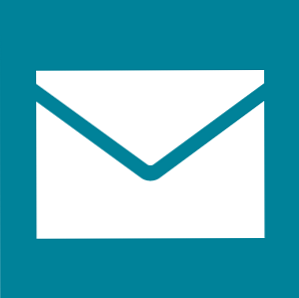
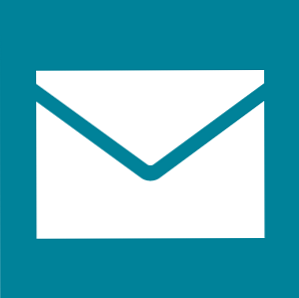 Windows 8 presenta un'app Mail molto carina. Se pensavi che supportasse solo account Microsoft, come Hotmail, Windows Live o Outlook, ti sbagliavi. L'app Mail di Windows 8 ti consente di aggiungere qualsiasi account email che supporti IMAP.
Windows 8 presenta un'app Mail molto carina. Se pensavi che supportasse solo account Microsoft, come Hotmail, Windows Live o Outlook, ti sbagliavi. L'app Mail di Windows 8 ti consente di aggiungere qualsiasi account email che supporti IMAP.
Come sempre è nella vita, la teoria è bella, ma in pratica ci imbattiamo in ogni sorta di piccoli problemi. Ero io quando ho provato a configurare l'app di Windows 8 Mail. Questo articolo è basato sulle mie esperienze. Ti aiuterà a configurare l'app Mail in due semplici passaggi, che dovrebbero essere molto semplici, a meno che tu non incontri problemi come me. E così ho aggiunto suggerimenti per la risoluzione dei problemi per aiutarti a evitare alcune insidie comuni.
Configurare l'app di posta di Windows 8
Quando accedi a Windows 8 con un account locale e apri Mail per la prima volta, ti verrà chiesto di accedere con il tuo account Microsoft.

Se hai già effettuato l'accesso a Windows 8 con il tuo account Microsoft, dovresti vedere il rispettivo account e-mail, dato che il tuo account Microsoft è basato su un indirizzo email Hotmail, Outlook o Windows Live. Altrimenti, vedrai tre colonne vuote e una nota a Aggiungi i tuoi account di posta elettronica. Da quando ho usato il mio indirizzo Gmail per creare un account Microsoft, questo è quello che ho visto.

Questo è perfettamente normale! Vai avanti e fai clic su un account che desideri aggiungere. Se Mail appare completamente vuoto, fai clic su [Windows] + [I] per visualizzare l'app impostazioni, vai a conti, selezionare Aggiungi un account, e scegli un'opzione dalla lista. Inserisci il tuo indirizzo e-mail e la password e prova la fortuna.
Il problema inizia quando non si riesce effettivamente ad aggiungere alcun account.
Problema: impossibile aggiungere qualsiasi account di posta elettronica
Vedi uno di questi messaggi di errore:
- Impossibile connetersi. Assicurati che le informazioni che hai inserito siano corrette.
- L'indirizzo email o la password non funzionavano. Ricontrolla e prova di nuovo.
In primo luogo, assicurati che il tuo dettagli del login sono corretti. Windows non ti permetterà di vedere la tua password mentre la inserisci, ma puoi fare clic e tenere premuto il simbolo dell'occhio all'estrema destra del campo della password per rivedere brevemente la tua password.

In secondo luogo, mentre la password potrebbe essere corretta, non funzionerà se abilitato autenticazione a due fattori, per esempio. La verifica in due passaggi di Gmail. In tal caso è necessaria una password specifica per accedere. Accedere al proprio account e-mail tramite la sua interfaccia Web o utilizzare un'app mobile per ottenere una password specifica dell'applicazione temporanea.
Terzo, controlla il tuo connessione internet! Quando ho provato ad aggiungere un account, il Aggiungere il tuo account la ruota girerebbe per sempre prima che uno di quegli errori saltasse fuori. Ho provato ogni trucco nel libro e, per pura disperazione, ho persino aggiornato Windows 8. Senza alcun risultato. Quando finalmente mi sono collegato a Internet tramite un cavo LAN, ha funzionato all'improvviso.
Non ridere! In realtà ero collegato a Internet via WiFi per tutto il tempo. Posso solo sospettare che Windows stia scaricando gli aggiornamenti in background e quindi la connessione all'account email è scaduta. In seguito, l'aggiunta di account tramite WiFi ha funzionato perfettamente.
Riepilogo delle possibili soluzioni:
- Verifica che i tuoi dati di accesso siano corretti.
- Stai utilizzando la verifica in due passaggi? Ottieni una password specifica per l'applicazione!
- Connessione a Internet tramite cavo LAN.
Problema: impossibile aggiungere un account Gmail
Quindi hai provato tutto quanto sopra e sei ancora bloccato. Se stai cercando di aggiungere un account Gmail, il tuo errore potrebbe essere quello che stai cercando Includi i tuoi contatti e calendari Google.

Purtroppo, Google non supporta più nuove connessioni Exchange ActiveSync. Come sincronizzare più calendari Google a Windows 8 Come sincronizzare più calendari Google a Windows 8 Un servizio calendario decente è indispensabile. Non importa quale alternativa ho provato a utilizzare: Windows Live, iCloud: ho sempre tornato a Google Calendar. È facile da usare e ampiamente supportato. Anche la maggior parte (desktop ... Leggi di più e contatti per Windows 8 è attraverso soluzioni alternative descritte nel link precedente. Per aggiungere il tuo account di posta elettronica di Google per l'app di posta, è necessario deselezionare la rispettiva opzione.
Soluzione:
- Deseleziona la casella accanto all'opzione Includi i tuoi contatti e calendari Google.
Problema: impossibile aggiungere altro account
Come la maggior parte dei client di posta elettronica, l'app Mail tenta di compilare automaticamente la maggior parte delle informazioni richieste per aggiungere un account di posta elettronica. Se hai un account esotico, ad esempio, dal tuo lavoro o dall'università, Mail potrebbe fallire. Il messaggio di errore verrà visualizzato in questo modo:
- Sill non è in grado di trovare le impostazioni per [il tuo indirizzo email]. Fornire queste informazioni aggiuntive può essere d'aiuto. Se non conosci queste informazioni, effettua una ricerca online o verifica con il tuo fornitore.
Per una volta, Mail ha qualche consiglio utile. Il soluzione è nel messaggio di errore sopra.
Conclusione
Molte piccole insidie devono essere evitate quando si impostano applicazioni che dipendono da tanti parametri diversi. Completamento automatico dei dettagli del server, sincronizzazione dei dati tramite il cloud, accesso con funzionalità di sicurezza aggiuntive e nel frattempo la collaborazione dei concorrenti modifica le proprie impostazioni e interrompe le funzionalità di supporto. L'unica cosa che rimane affidabile è una ricerca su Google combinata con tentativi ed errori come mezzo di risoluzione dei problemi. E forse stai meglio provare un'app di posta elettronica alternativa di Windows 8 Email Goes Modern: tre app di posta elettronica per Windows 8 L'email diventa moderna: tre app di posta elettronica per Windows 8 Con il tuo nuovo dispositivo Windows 8 o l'aggiornamento avviato, le piastrelle ti illuminano e ti fanno l'occhiolino con informazioni utili, potresti darti qualche minuto per dare un'occhiata in giro prima di avere la possibilità ... Leggi altro .
Se ancora fatichi ad aggiungere il tuo account e-mail all'app di Windows 8 Mail, fai una domanda su MakeUseOf Answers. Se hai scoperto ulteriori problemi e / o soluzioni, per favore aggiungili nei commenti qui sotto.
Scopri di più su: Suggerimenti per l'email, Windows 8.


